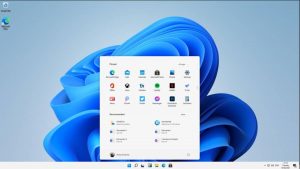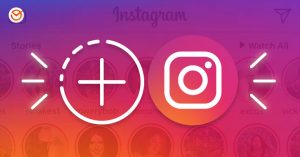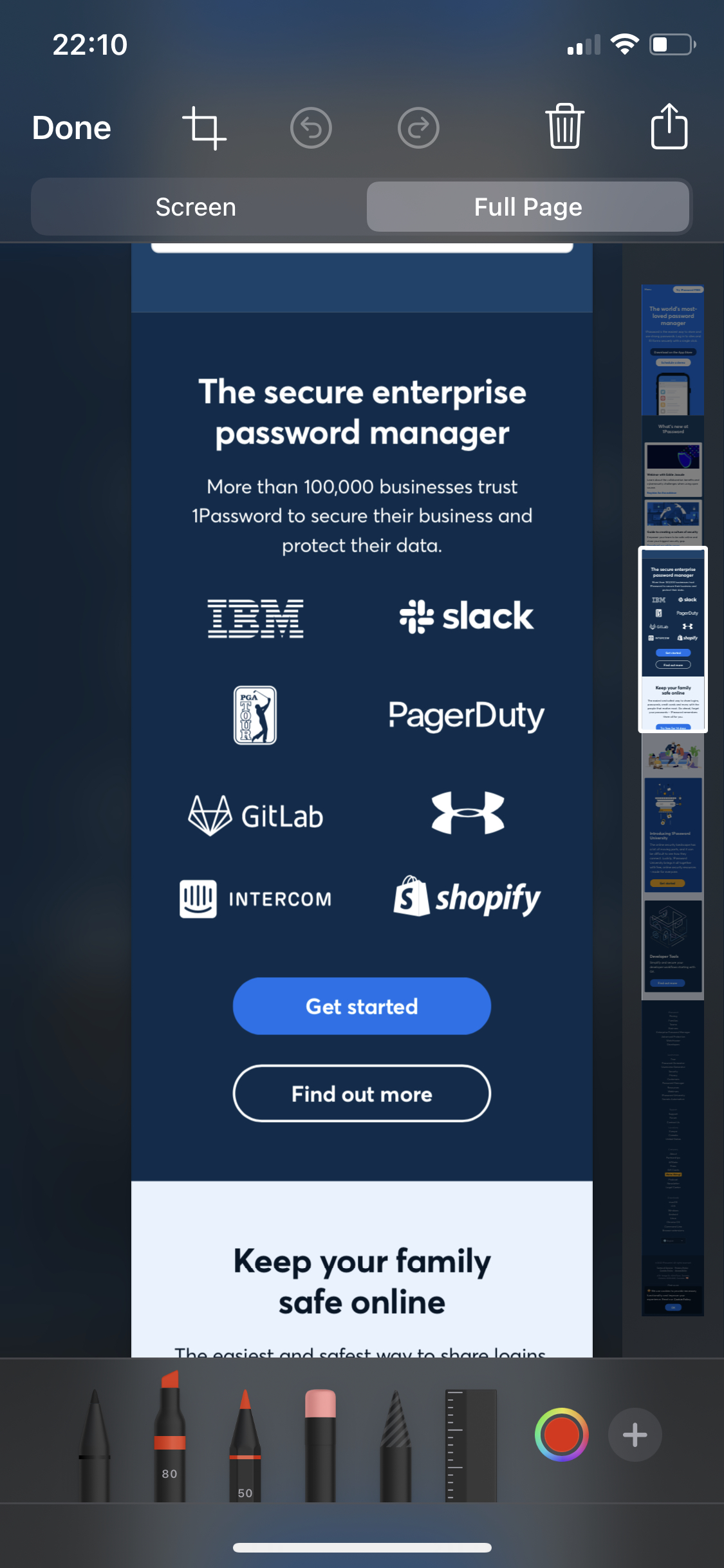
Скриншоты — отличный способ хранить информацию или сохранять интересные материалы. Классический снимок экрана позволяет запомнить экран, который вы кадрируете, но без сохранения оставшейся части, которая не обрамлена.
К счастью, для ПК , Android-смартфонов и iPhone существует несколько процедур , позволяющих сделать длинный снимок экрана на всю страницу, и в этой статье мы покажем вам, как они работают.
Делайте длинные скриншоты на ПК
Чтобы сделать простой скриншот экрана в Windows 10, вы можете использовать комбинацию клавиш WINDOWS + Ctrl + Stamp . С помощью этого метода можно захватить только выделенную часть экрана, а не все, что находится в скрытой части экрана. Чтобы восполнить этот пробел и, следовательно, иметь возможность делать длинные скриншоты в Windows 10 , можно использовать специальное программное обеспечение, подходящее для этой цели. Среди них лучшими являются:
- PicPick : это программа, которая позволяет вам делать длинные скриншоты совершенно бесплатно . Последний позволяет делать несколько снимков экрана и создавать коллаж из всех сделанных снимков.
- Snagit : это программное обеспечение, помимо возможности делать длинные скриншоты, также предлагает редактор изображений и инструмент для записи экрана. Snagit предназначен в основном для YouTube-блогеров, создающих учебные пособия. Он платный и стоит около 50 евро.
Делайте скриншоты веб-страниц
Если вы ищете способ делать скриншоты целых веб-страниц, то есть несколько инструментов и веб-сайтов, которые вам подходят:
- screenshot.Guru : доступный с ПК, смартфона и планшета и совместимый со всеми основными операционными системами, screenshot.guru позволяет простым и бесплатным способом захватить всю веб-страницу.Для этого просто вставьте URL-адрес сайта. интересующего вас в строке поиска на главной странице, установите флажок «Я не робот» и нажмите « Снимок экрана » . В этот момент, через несколько секунд, вы увидите полный экран веб-сайта; чтобы сохранить его, все, что вам нужно сделать, это щелкнуть правой кнопкой мыши по изображению и выбрать пункт Сохранить как .
- CaptureFullPage : этот веб-сайт, почти идентичный screenshot.guru, позволяет очень быстро и легко сделать полный снимок экрана.
Делайте длинные скриншоты на iPhone и iPad
С обновлением до iOS 13 на iPhone и iPad появилась новая функция, позволяющая делать длинные скриншоты веб-страниц, для этого достаточно выполнить следующие шаги:
- откройте интересующую вас веб-страницу на вашем iPhone или iPad ;
- сделать снимок экрана с помощью комбинации клавиш включения/выключения + увеличения громкости ;
- нажмите на иконку только что сделанного снимка экрана в левом нижнем углу;
- Как только это будет сделано, ничего не останется, кроме как нажать слово « Полная страница » в верхней части экрана .
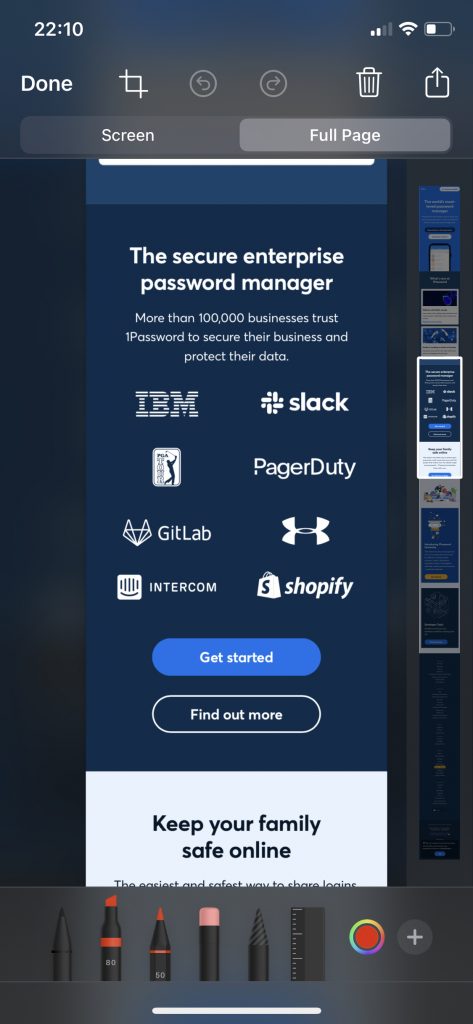
Делайте длинные скриншоты на смартфонах и планшетах Android
На Android, помимо возможности делать длинные скриншоты веб-страниц, вы также можете делать их с документами Word , PDF -файлами , электронными письмами , руководствами , электронными книгами и многим другим. Чтобы выполнить эту операцию на смартфоне Android, необходимо выполнить следующие шаги:
- перейдите на интересующую вас веб-страницу и сделайте снимок экрана, одновременно нажав кнопки громкости и питания ;
- в этот момент будет достаточно нажать на появившийся в нижней части экрана пункт «Длинный снимок экрана».
- как только это будет сделано, снимок будет автоматически сохранен в формате JPG в галерее смартфона.